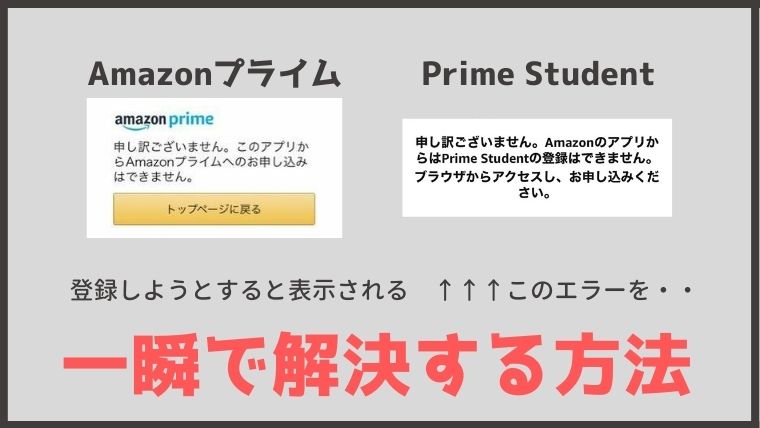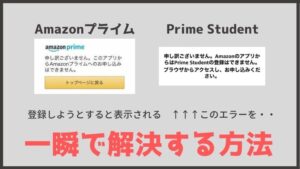- 「申し訳ございません。このアプリからAmazonプライムへのお申し込みはできません。」
- 「申し訳ございません。AmazonのアプリからはPrime Studentの登録はできません。ブラウザからアクセスし、お申込みください。」
 読者さん
読者さんAmazonに登録しようと思ったらこんなエラーが表示されたよ…?



Amazonに登録するときのこのようなエラーを1分で解決する方法を紹介します!
まずは登録したいサービスをえらんでください。
「申し訳ございません。このアプリからamazonプライムへのお申し込みはできません。」と表示されて登録できないときの対処法
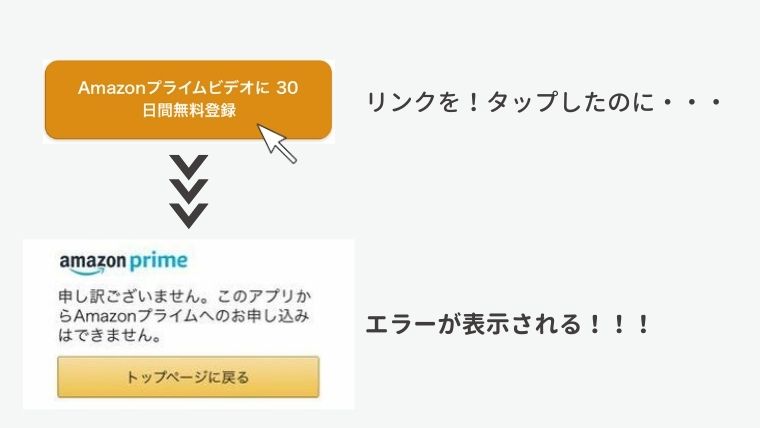
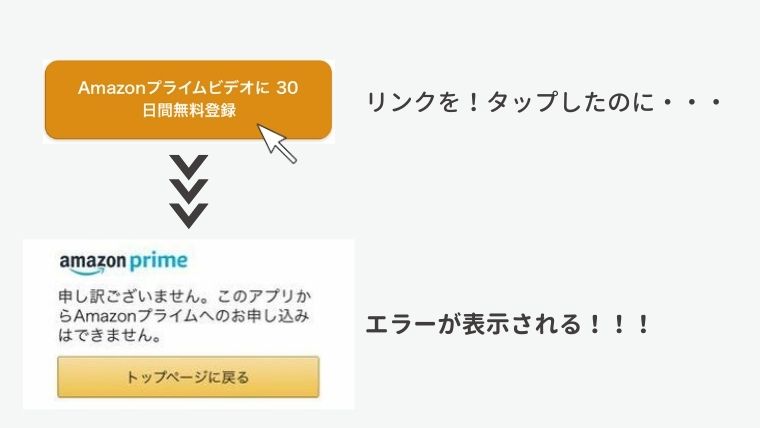
Amazonプライム会員に登録しようとすると「申し訳ございません。このアプリからamazonプライムへのお申し込みはできません。」と表示される理由はAmazonアプリが勝手に開いてしまうからです。
問題を解決する手順は以下の通り。
- 登録画面を開く
- Amazonプライムに会員登録する
手順①:登録画面を開く


Amazonアプリが自動的に立ち上がってしまっているため、ブラウザで開く必要があります。その手順を解説しますね。
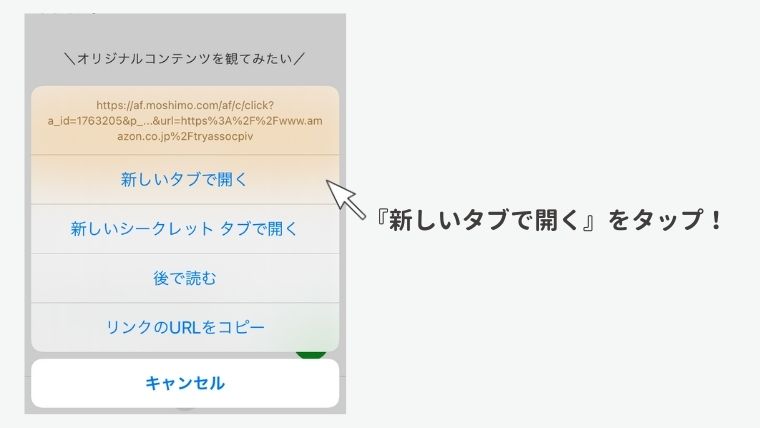
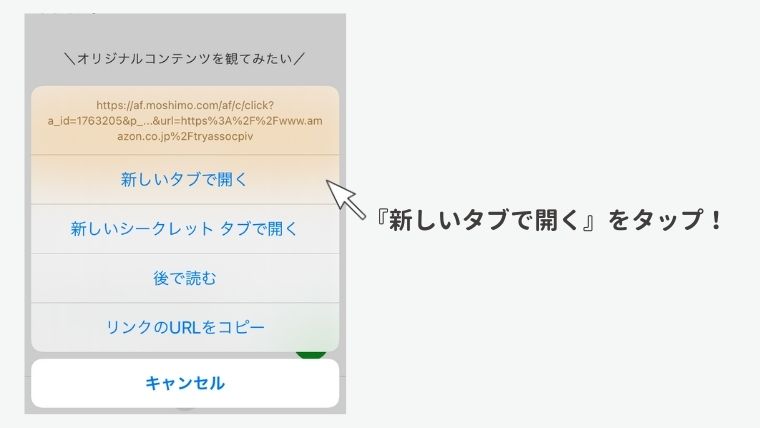
リンクを長押しすると、このようなメニューが出てくるので「新しいタブで開く」をタップしましょう。
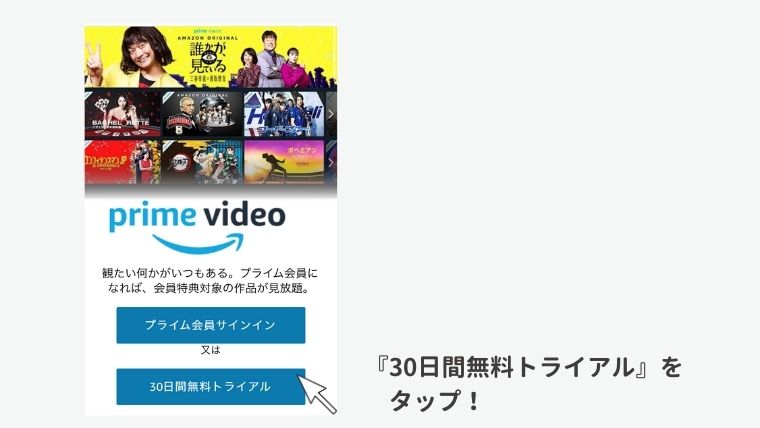
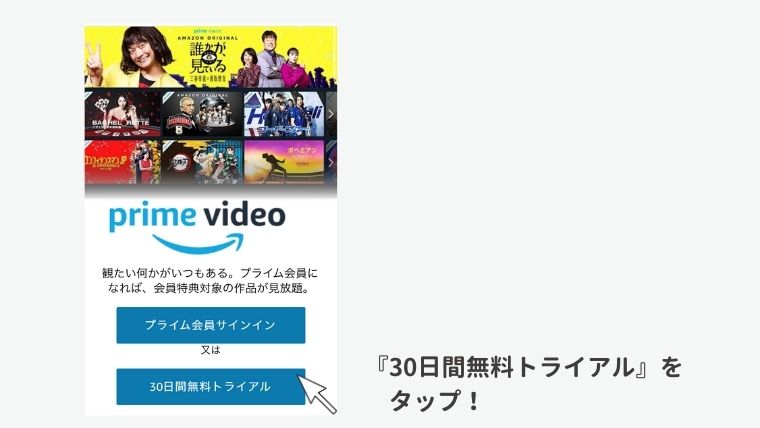
すると、これまでのようなエラーは表示されずに、ブラウザからAmazonプライム会員の登録画面が開かれます。
開けたら「30日間無料トライアル」をタップしましょう。
ここまで来たらもう簡単です。
必要事項を記入して会員登録しましょう。



会員登録の方法は次に解説します!
手順②:Amazonプライムに会員登録する


登録画面が開けたら、Amazonプライムに会員
- Amazonアカウントを作成
- 会員プランの選択
- 支払方法の選択
- 登録完了
まずはAmazonアカウント新規作成しましょう。メールアドレスさえあればすぐに作れます。
次に会員プランを2種類から選びます。
| プラン | 月額(税込) | 年額(税込) |
|---|---|---|
| 月額プラン | 500円 | 6,000円 |
| 年額プラン ※1年分一括払い | 月換算413円 | 4,950円 (1,050円お得) |
どちらでも問題ないですが、1年以上利用するなら年額プランのほうがお得です。
最後に支払方法を選びます。クレジットカードなどの方法を選んでください。
これで完了です!



登録後30日間は無料なので、今すぐ登録していきましょう!
\30日間無料でお試しできます/
リンクを「長押し」→「新しいタブで開く」でOK
「申し訳ございません。AmazonアプリからはPrime Studentの登録はできません。」と表示されて登録できないときの対処法
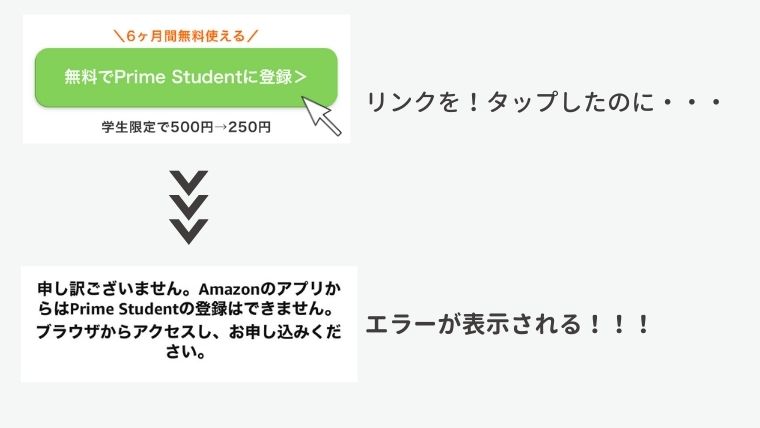
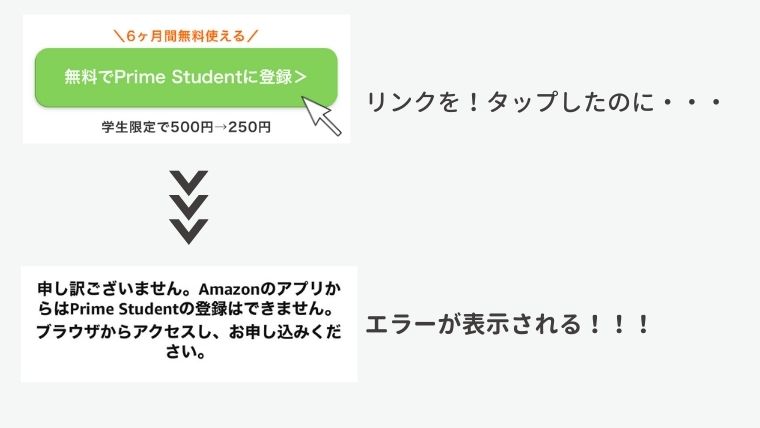
Prime Studentに登録しようとすると「申し訳ございません。AmazonアプリからはPrime Studentの登録はできません。」となり、会員登録できない原因はAmazonアプリです。
この問題を解決する手順は以下の通り。
- 登録画面を開く
- Prime Studentに会員登録する
手順①:登録画面を開く方法


Amazonアプリが自動的に立ち上がってしまっているため、ブラウザで開く必要があります。その手順を解説しますね。
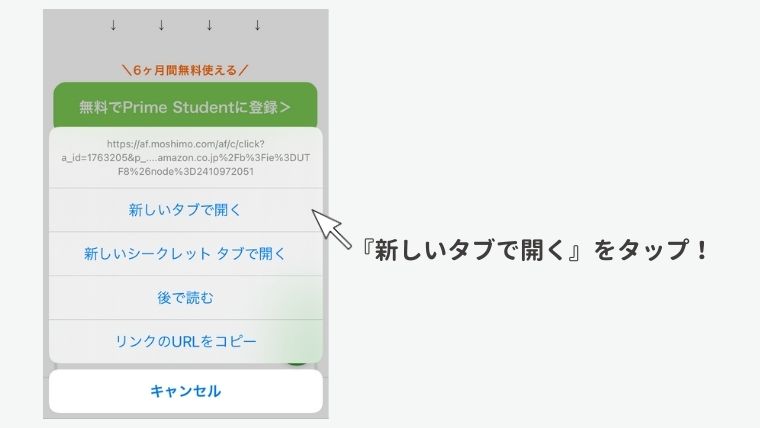
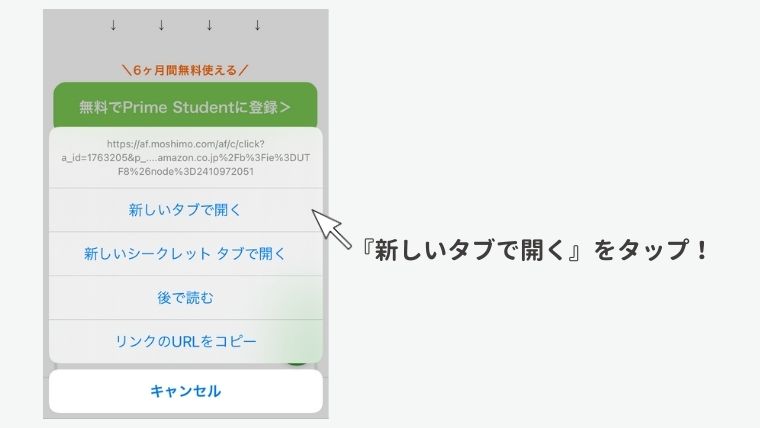
リンクを長押しすると、このようなメニューが出てくるので「新しいタブで開く」をタップしましょう。
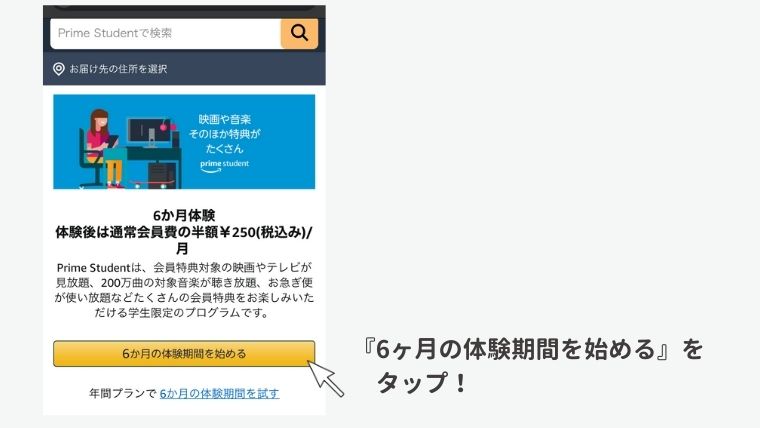
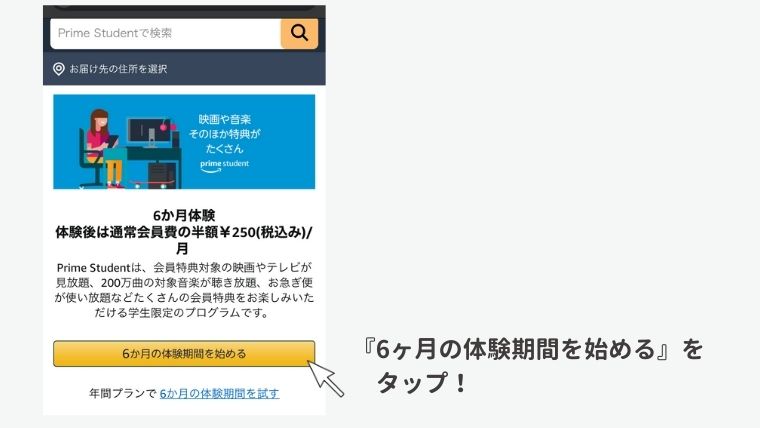
すると、これまでのようなエラーは表示されずに、ブラウザからPrime Student会員の登録画面が開かれます。
「6ヶ月間の体験期間を始める」をタップしましょう。
ここまで来たらもう簡単です。
必要事項を記入して会員登録しましょう。



会員登録の方法は次に解説します!
手順②:Prime Studentに登録する方法
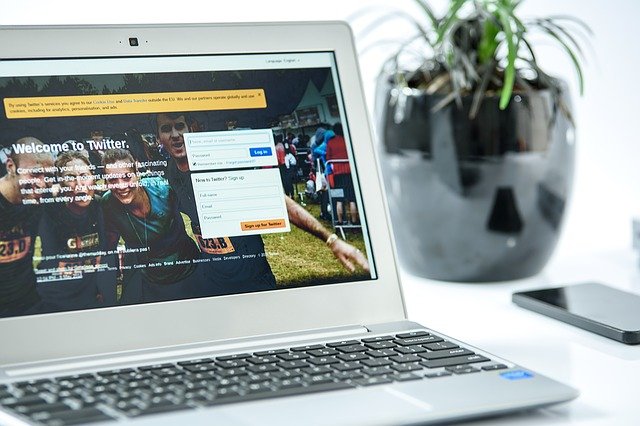
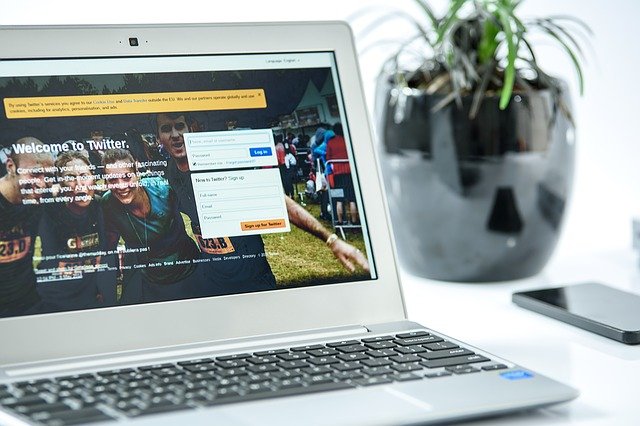
Prime Student
- アマゾンアカウントにログイン(なければ新規登録)
- 学生証明(学籍番号など)の入力
- 会員プランの選択
- 支払方法の選択
- 登録完了!
Prime Studentは、学生であることを証明するために「学籍番号」と「卒業見込み年月日」の入力が必要です。準備しましょう。
まずAmazonアカウントを新規作成します。メールアドレスさえあればすぐに作れます。
次に会員プラン2種類から選びます。
| プラン | 月額(税込) | 年額(税込) |
|---|---|---|
| 月額プラン | 250円 | 3,000円 |
| 年額プラン ※1年分一括払い | 月換算204円 | 2,450円 (550円お得) |
どちらでも問題ないですが、1年以上利用するなら年額プランのほうがお得です。
最後に支払方法を選びます。クレジットカードなどの方法を選んでください。
これで登録完了です。
最初の6ヶ月は無料なので学生なら今すぐ登録しましょう!
\学生限定で月額500円→250円/
6ヶ月間無料で利用できる!
「このアプリからamazonプライムへのお申し込みはできません。」でAmazonプライムに会員登録できない原因は「Amazonアプリ」
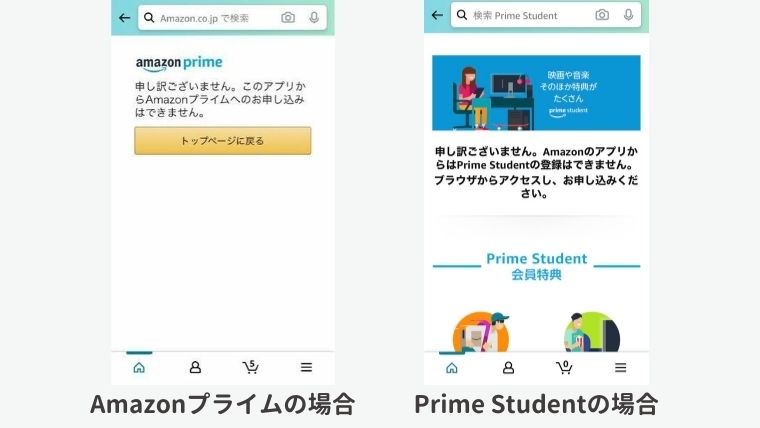
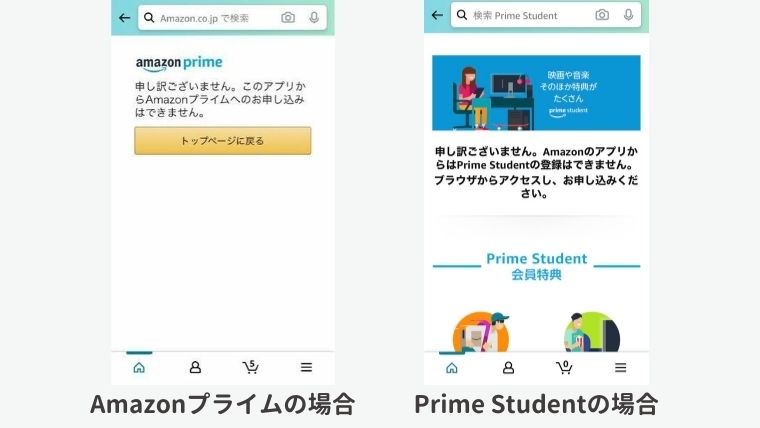
- 「申し訳ございません。このアプリからAmazonプライムへのお申し込みはできません。」
- 「申し訳ございません。AmazonのアプリからはPrime Studentの登録はできません。ブラウザからアクセスし、お申込みください。」
この問題が生じる理由を解説します。
Amazonプライムや、学生プランのPrime Studentに登録しようとするとこうしたエラーが出てきますが、原因は「Amazonアプリ」です。
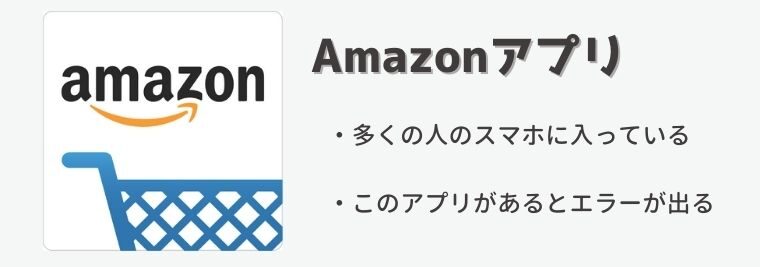
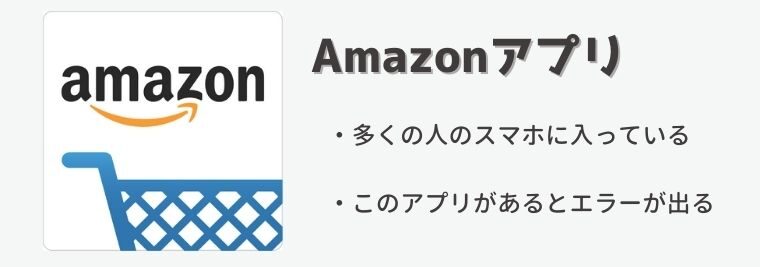
買い物をするために、スマホやタブレットに「Amazonアプリ」をダウンロードしていませんか?
AmazonプライムやPrime Studentは、ブラウザからしか登録できません。
WEBサイトを閲覧するために使うソフトのことです。
Google Chrome, Microsoft Edge, Safariなどがあります。
しかし下記のようなリンクから登録しようとすると、勝手に「Amazonアプリ」にジャンプしてしまいます。
そして…
というエラーメッセージが表示されてしまうんです。



解説したような方法でブラウザから開けば、この問題は解決します。
それぞれの解決方法に戻る場合はこちらから。
Amazonプライムに会員登録できないときの対処法4選
「申し訳ございません。このアプリからamazonプライムへのお申し込みはできません。」というエラー以外にも、Amazonプライムに会員登録できないときの対処法を紹介します。
登録情報の入力間違い
会員登録情報が誤っていないか確認しましょう。
特に支払い方法(クレジットカード、キャリア決済など)の番号間違いが多いです。
キャリア認証ができない
キャリア決済(docomo, au, ソフトバンクなど)を行う場合は、Wi-Fi回線だと認証されません。
Wi-Fiを一度きって、モバイル通信状態で再度登録してみましょう。
ネットの接続状況が悪い
ネットの接続状況が悪いとエラーが出ます。
通信状況を改善してから試したり、別の端末から接続してみてください。
居住区が海外になっている
海外でAmazonアカウントを作成した場合は、居住区を「日本」に変更しましょう。
Amazonアカウントにログインし、アカウント設定画面から居住区を日本に変更しましょう。
まとめ:「申し訳ございません。このアプリからamazonプライムへのお申し込みはできません。」の解決法は超簡単!


「申し訳ございません。このアプリからamazonプライムへのお申し込みはできません。」と表示された時の対策はとっても簡単。
下記の2つから登録したいサービスを選び、さっそく登録してみましょう。
Amazonプライムも、Prime Studentもどちらもお得なサービスなので、さっそく登録してみましょう!